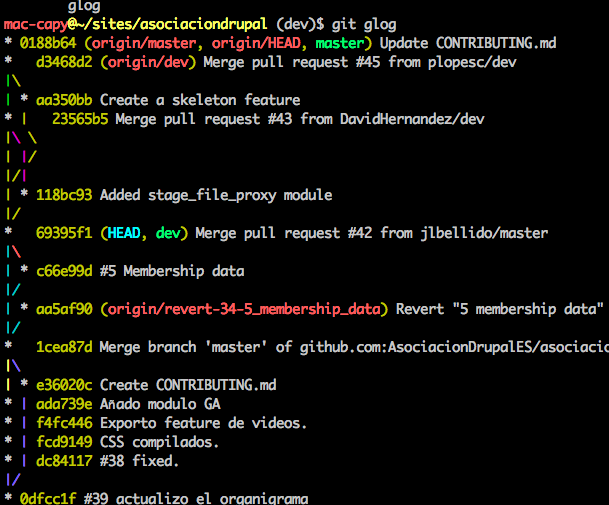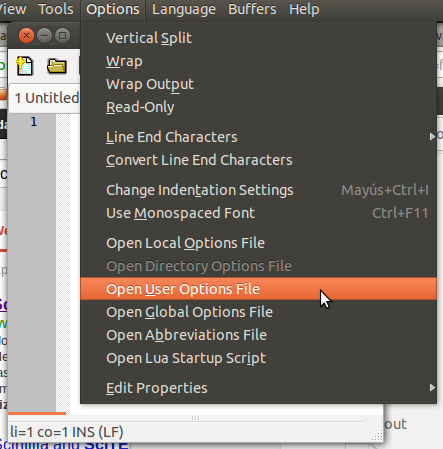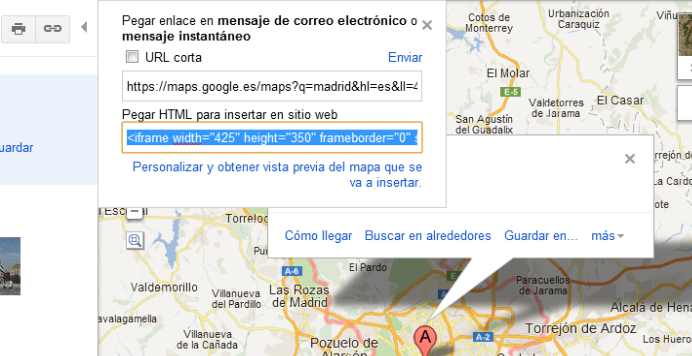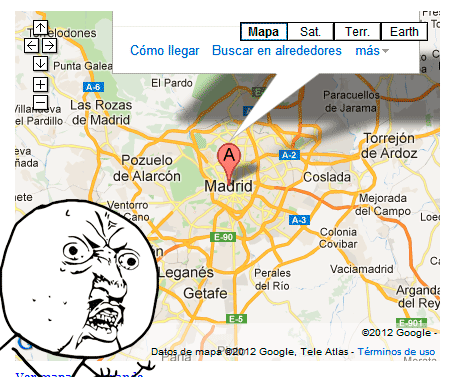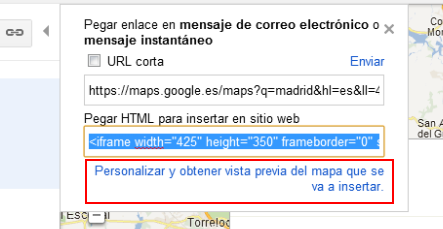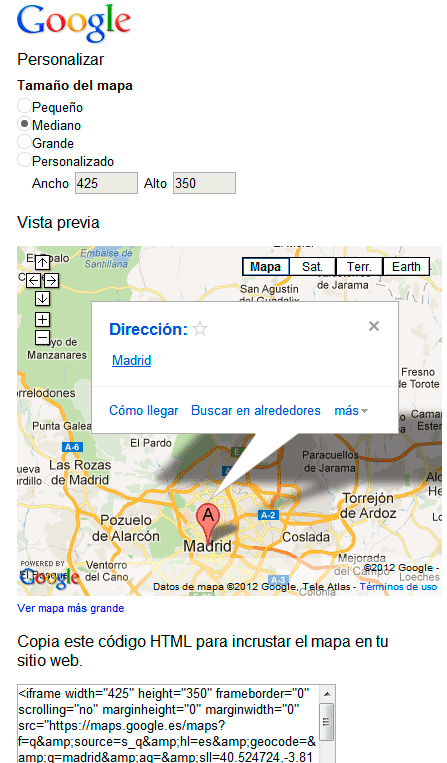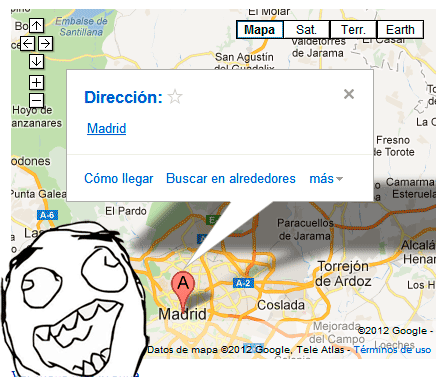Si tenemos un panel que tiene su propia URL, digamos contactar/!extras y querés renderizar este panel por medio de código. Bueno si ese fuera el caso, hacerlo es bastante simple:
<?php
module_load_include('inc', 'ctools', 'page_manager/plugins/tasks/page');
return page_manager_page_execute("contacto", "foo");
?>
En el snippet anterior solo aclarar que page_manager_page_execute([[1]], [[2,3,4,etc]]);
[[1]] este es el nombre del panel sin el prefijo “page-“. Para saber cual es el nombre del panel que quieres, podes ir a admin/structure/pages
[[2,3,4,etc]] este argumento machea con !extras y cualquier otro argumento extra va a ir macheando con el siguiente argumento de la URL.
Chau!